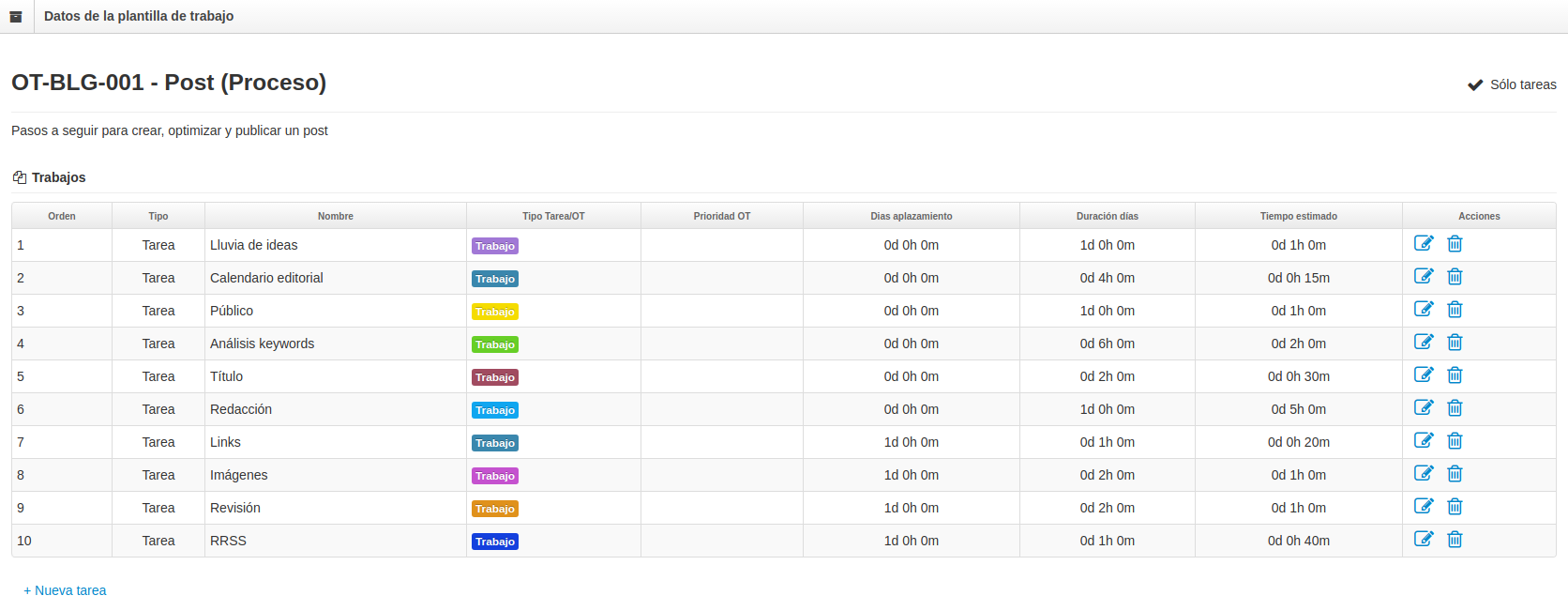En ocasiones tu empresa puede tener ciertos trabajos muy estructurados, es decir, que sigan siempre los mismos pasos.
Con el fin de ahorrarte tiempo al introducir estos nuevos trabajos en Fixner, nuestro software te permite crear plantillas para este tipo de trabajos. Así, para cada trabajo de este tipo sólo deberás introducir unos pocos datos y Fixner hará el resto.
En este artículo voy a mostrarte cómo crear una plantilla para una orden de trabajo y agregarle distintas tareas (que serían los pasos a seguir).
Lo primero que debes hacer para poder crear plantillas de los distintos trabajos es activar esta opción en la configuración de Fixner. Una vez tienes esta opción activada debes:
- Hacer clic en PLANTILLAS en el menú lateral izquierdo.
- Hacer clic en PLANTILLAS DE TRABAJO en el submenú que se ha desplegado.
- Hacer clic en Nueva Plantilla de Trabajo.
A continuación aparece un pequeño formulario. Como en todos los formularios de Fixner, los campos obligatorios aparecen marcados con un asterisco (*). Vamos a ver los distintos campos uno a uno:
- Código (*): Es el código de seguimiento interno con el que identificarás esta plantilla de trabajo.
- Nombre (*): Es el nombre para la plantilla de trabajo.
- Sólo Tareas: Cuando quieras generar una plantilla de trabajo exclusiva para las tareas.
- Orden (*): Es el orden en el que quieres que aparezca dentro del listado de plantillas de trabajo.
- Descripción: Aquí puedes escribir una breve descripción de la tarea a realizar.
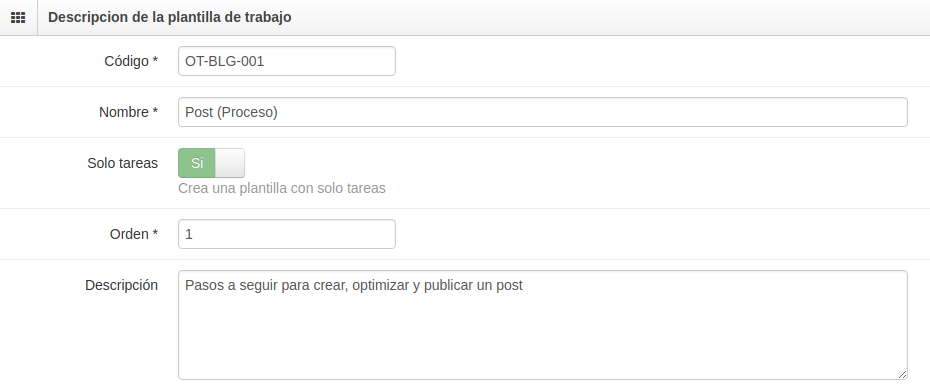
Haz clic en Guardar y LIstar.
Ahora tienes la plantilla creada, pero tienes que rellenarla con los distintos pasos a seguir (las tareas). Para ello, ves al Listado de plantillas de trabajo y selecciona la plantilla que acabas de crear. Haz clic en +Nueva Tarea.
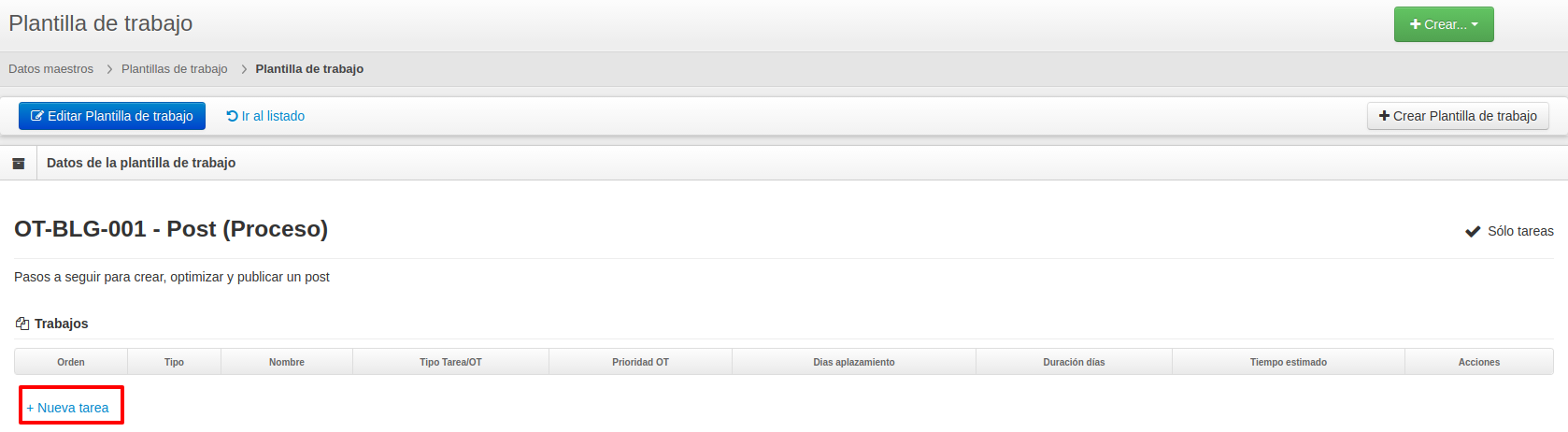
A continuación se abre un nuevo formulario dentro de la plantilla de trabajo para introducir las tareas que la componen. Éste tiene los siguientes campos:
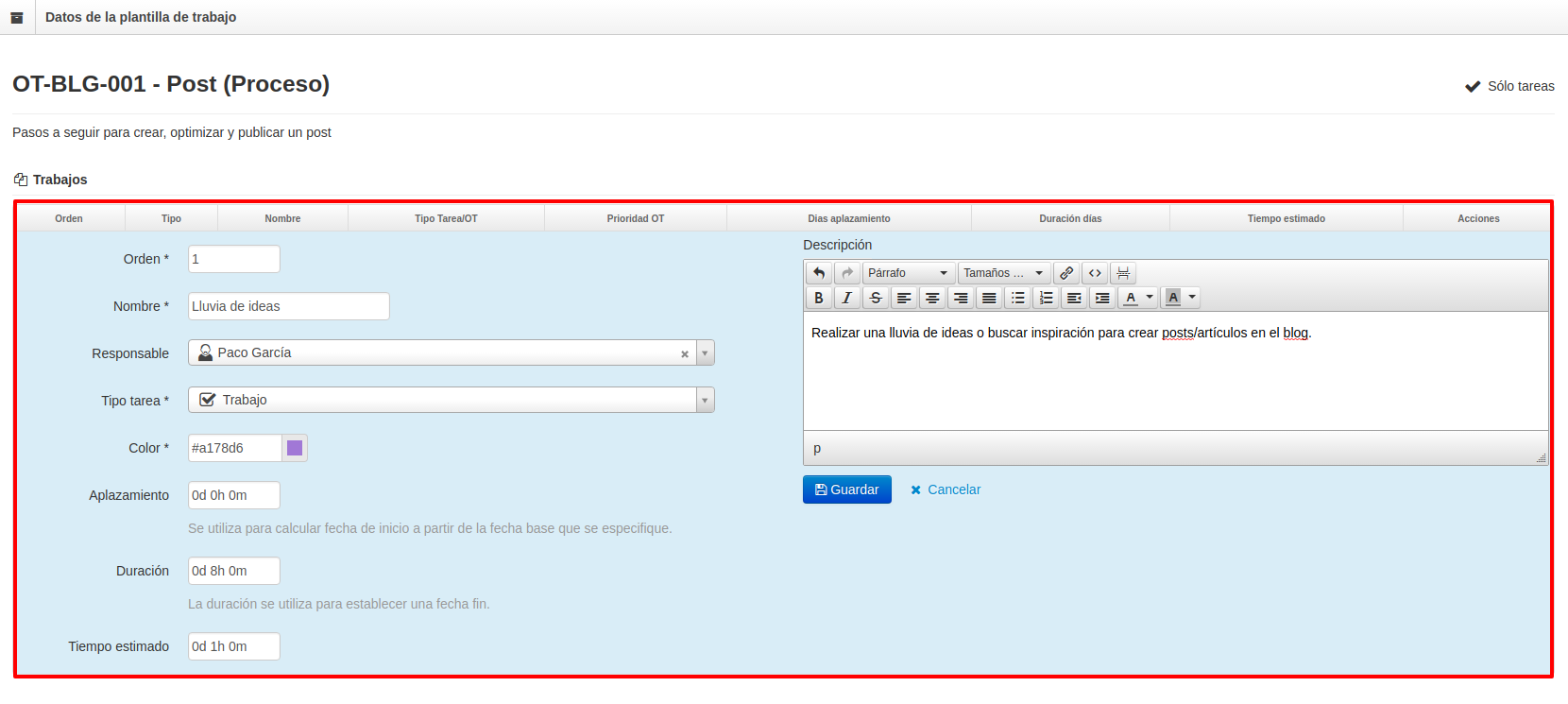
- Orden (*): Es el orden de la tarea dentro de la orden de trabajo.
- Nombre (*): Nombre de la tarea.
- Responsable (*): Selecciona una persona responsable en el menú desplegable.
- Tipo tarea (*): Selecciona un tipo de tarea en el menú desplegable.
- Color (*): Asigna un color a la tarea, para localizarla antes en el calendario.
- Establece los tiempos de aplazamiento (para calcular la fecha de inicio), la duración de la tarea y el tiempo estimado para realizarla.
- Descripción: Aquí puedes añadir una breve descripción de la tarea.
Haz clic en guardar.
Continua añadiendo las tareas necesarias para la plantilla de la orden de trabajo que estás creando.